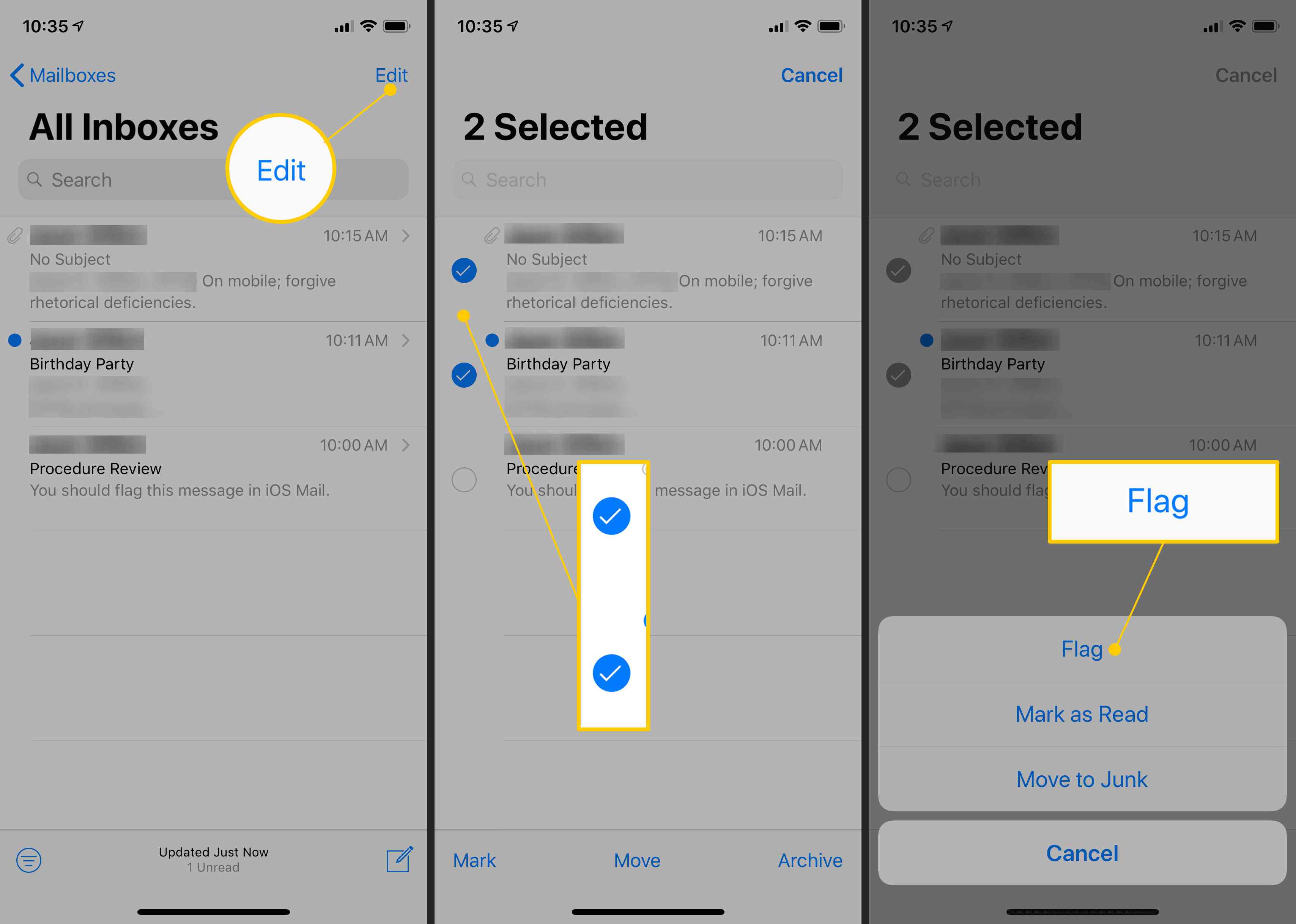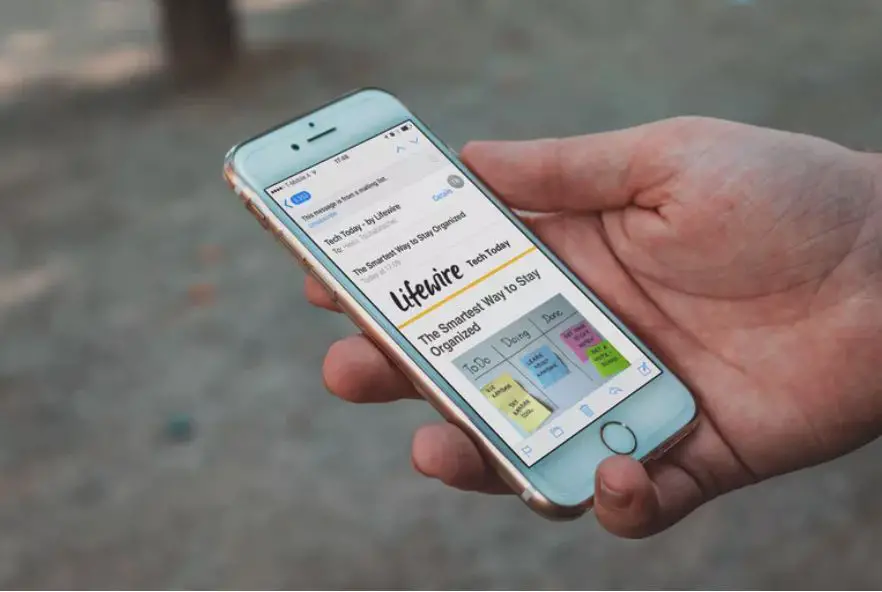
Vad man ska veta
- Välj ett i ett e -postmeddelande Svar ikon och välj sedan Flagga.
- Välj från en mapp Redigera och välj de meddelanden du vill flagga. Välj Markera > Flagga.
- För att hitta flaggade e -postmeddelanden, gå till e -posthemmet skärmen och välj Flaggad mapp. Om det inte syns väljer du Redigera och välj Flaggad.
Mail -appen för iOS innehåller en grundläggande funktion för att flagga e -postmeddelanden för senare uppmärksamhet. I Mail visar olästa meddelanden en blå prick och flaggade meddelanden visar en orange prick. Lär dig hur du flaggar meddelanden individuellt eller i grupper med Mail -appen för iOS 12, 11 och senare.
Flagga ett e -postmeddelande i iPhone och iPad Mail Application
Så här flaggar du ett viktigt e -postmeddelande i iPhone Mail eller iPad Mail:
-
Öppna e -postmeddelandet i appen Mail.
-
Välj Svar ikon och välj sedan Flagga. Andra alternativ inkluderar Markera som oläst, Flytta till skräp och Meddela mig, vilket meddelar dig när någon svarar på en e -posttråd.
-
Ett flaggat e -postmeddelande visar en orange prick bredvid den i inkorgen såväl som i meddelandet.
-
För att hitta flaggade e -postmeddelanden, gå till e -posthemmet skärmen och välj Flaggad mapp. Om du inte ser Flaggad mapp, välj Redigera och markera kryssrutan bredvid Flaggad.
Markera flera meddelanden samtidigt
Så här lägger du till eller tar bort flaggor från flera meddelanden samtidigt:
-
Öppna mappen som innehåller meddelanden vars flaggor du vill redigera.
-
Knacka Redigera.
-
Markera kryssrutan bredvid alla meddelanden du vill markera och välj sedan Markera. Välja Välj alla för att snabbt välja alla meddelanden i en mapp.
-
Välj Flagga för att lägga till flaggor till de valda meddelandena. Om meddelandena är markerade trycker du på Avflagga för att ta bort flaggorna.